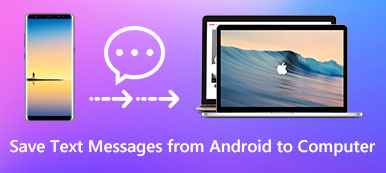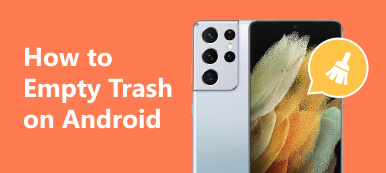Όσο περνά ο καιρός, μπορεί να διαπιστώσετε ότι το τηλέφωνό σας Android γίνεται όλο και πιο αργό. Αυτό είναι ένα μεγάλο πρόβλημα μεταξύ των χρηστών Android. Σημαίνει ότι θα πρέπει να ελευθερώσετε χώρο στη συσκευή σας. Διαγραφή μηνυμάτων κειμένου στο Android, για παράδειγμα, είναι ένας σημαντικός τρόπος βελτίωσης της απόδοσης. Επιπλέον, αυτό μπορεί να τακτοποιήσει την εφαρμογή ανταλλαγής μηνυμάτων και να σας επιτρέψει να βρείτε γρήγορα πληροφορίες. Αυτός ο οδηγός σάς λέει πώς να το κάνετε σε διάφορες καταστάσεις.

- Μέρος 1. Πώς να διαγράψετε όλα τα μηνύματα κειμένου στο Android
- Μέρος 2. Πώς να διαγράψετε συγκεκριμένα μηνύματα κειμένου στο Android
- Μέρος 3. Συχνές ερωτήσεις σχετικά με τη διαγραφή μηνυμάτων κειμένου στο Android
Μέρος 1. Πώς να διαγράψετε όλα τα μηνύματα κειμένου στο Android
Σε γενικές γραμμές, δεν μπορείτε να διαγράψετε όλα τα μηνύματα στην εφαρμογή Android Messages ταυτόχρονα, καθώς η εφαρμογή δεν προσφέρει μια εγγενή λειτουργία για τον καθαρισμό των εισερχομένων. Ωστόσο, ορισμένοι κατασκευαστές έχουν προσθέσει τη λειτουργία καθαρισμού στις συσκευές τους. Για παράδειγμα, τα τηλέφωνα Samsung Galaxy επιτρέπουν στους χρήστες να αφαιρούν όλα τα μηνύματα ταυτόχρονα.
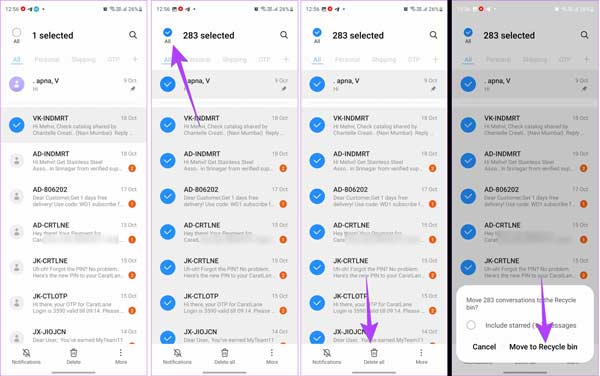
Βήμα 1 Εκτελέστε την εφαρμογή Messages στο τηλέφωνο ή το tablet σας Android.
Βήμα 2 Πατήστε παρατεταμένα μία συνομιλία για να μπείτε στη λειτουργία επεξεργασίας. Πάτα το Όλα επιλογή στην επάνω αριστερή πλευρά για να επιλέξετε όλα τα μηνύματα.
Βήμα 3 Στη συνέχεια, πατήστε το Διαγραφή όλων κουμπί στο κάτω μέρος. Στη συνέχεια, πατήστε το Μεταβείτε στον Κάδο Ανακύκλωσης κουμπί στο πλαίσιο ειδοποίησης για επιβεβαίωση της ενέργειας.
Note: Εάν δεν μπορείτε να βρείτε την επιλογή όλων των επιλογών στην εφαρμογή Μηνύματα, μπορείτε να χρησιμοποιήσετε μια εφαρμογή διαχείρισης SMS τρίτου μέρους για να ολοκληρώσετε τη δουλειά.
Μέρος 2. Πώς να διαγράψετε συγκεκριμένα μηνύματα κειμένου στο Android
Μπορείτε να διαγράψετε συγκεκριμένα μηνύματα κειμένου στο Android; Η απάντηση είναι ναι και η ενσωματωμένη εφαρμογή Μηνύματα περιλαμβάνει τη δυνατότητα κατάργησης συγκεκριμένων SMS, για παράδειγμα, μπορείτε να διαγράψετε πολλά μηνύματα κειμένου από διαφορετικές επαφές ή μια συγκεκριμένη επαφή ή να διαγράψετε απεσταλμένα μηνύματα κειμένου στη συσκευή σας Android ταυτόχρονα.
Πώς να διαγράψετε πολλές συνομιλίες στο Android
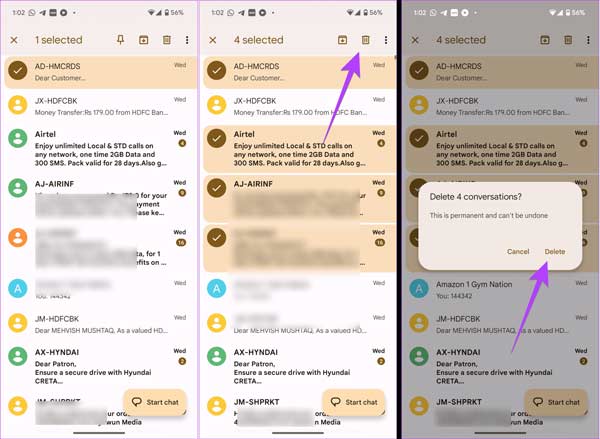
Βήμα 1 Ανοίξτε την εφαρμογή Μηνύματα από το δίσκο εφαρμογών.
Βήμα 2 Πατήστε παρατεταμένα μία συνομιλία για να την επιλέξετε και να μπείτε στη λειτουργία επεξεργασίας. Πατήστε άλλες ανεπιθύμητες συνομιλίες για να τις επιλέξετε μία προς μία. Στη συνέχεια, θα πρέπει να δείτε ένα σημάδι επιλογής δίπλα σε κάθε ένα.
Βήμα 3 Στη συνέχεια, πατήστε το Κάδο απορριμμάτων κουμπί, Διαγραφή κουμπί ή σχετική επιλογή. Επιβεβαιώστε την ενέργειά σας στο πλαίσιο ειδοποίησης.
Πώς να διαγράψετε πολλά μηνύματα κειμένου σε μία συνομιλία στο Android
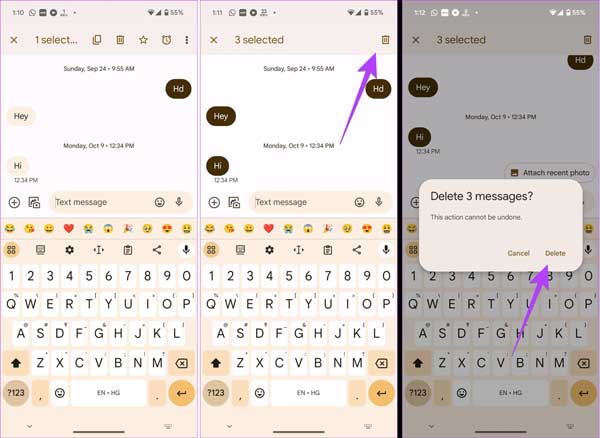
Βήμα 1 Βρείτε την επιθυμητή συνομιλία στην εφαρμογή Μηνύματα και ανοίξτε την.
Βήμα 2 Πατήστε παρατεταμένα ένα ανεπιθύμητο μήνυμα για να το επιλέξετε και, στη συνέχεια, πατήστε άλλα άχρηστα μηνύματα ένα προς ένα.
Βήμα 3 Αγγίξτε το Κάδο απορριμμάτων ακολουθούμενο από Διαγραφή στο πλαίσιο ειδοποίησης για να διαγράψετε πολλά μηνύματα κειμένου στο Android αμέσως.
Note: Εάν χρησιμοποιείτε τηλέφωνο Samsung Galaxy, πατήστε το Κάδο απορριμμάτων κουμπί μετά την είσοδο στην επιθυμητή συνομιλία. Στη συνέχεια, επιλέξτε τα ανεπιθύμητα μηνύματα και πατήστε το Διαγραφή κουμπί στο κάτω μέρος.
Συμβουλή μπόνους: Πώς να ανακτήσετε τα διαγραμμένα μηνύματα κειμένου στο Android
Πού αποθηκεύονται τα διαγραμμένα μηνύματα κειμένου στο Android; Ορισμένες συσκευές Android, όπως τα τηλέφωνα Samsung Galaxy, μετακινούν τα διαγραμμένα SMS στον φάκελο του κάδου ανακύκλωσης. Στις περισσότερες περιπτώσεις, τα διαγραμμένα μηνύματα εξαφανίζονται οριστικά μόλις τα διαγράψετε στη συσκευή σας Android. Εάν καθαρίσετε σημαντικά SMS κατά λάθος, είναι δυνατό να τα βρείτε ξανά χρησιμοποιώντας Apeaksoft Android Data Recovery πριν αντικατασταθούν.

4,000,000 + Λήψεις
Ανακτήστε τα διαγραμμένα μηνύματα κειμένου, επαφές, φωτογραφίες, βίντεο και περισσότερα δεδομένα στο Android.
Προεπισκόπηση των διαγραμμένων SMS πριν από την ανάκτηση.
Διατηρήστε τα ανακτημένα μηνύματα κειμένου στην αρχική τους κατάσταση.
Διατίθεται σε ένα ευρύ φάσμα συσκευών Android.
Ακολουθούν τα βήματα για να ανακτήσετε τα διαγραμμένα μηνύματα κειμένου στο τηλέφωνό σας Android:
Βήμα 1Συνδεθείτε στο τηλέφωνό σας Android
Ξεκινήστε το καλύτερο Ανάκτηση SMS του Android εργαλείο αφού το εγκαταστήσετε στον υπολογιστή σας. Είναι συμβατό με Windows 11/10/8/7 και Mac OS X 10.6 ή νεότερη έκδοση.
Στη συνέχεια, συνδέστε το τηλέφωνό σας Android στον υπολογιστή σας με ένα καλώδιο USB. Μόλις εντοπιστεί η συσκευή σας, ακολουθήστε τις οδηγίες στην οθόνη για να μεταβείτε στη λειτουργία USB για μεταφορά αρχείων ή στη λειτουργία MTP.
Note: Βεβαιωθείτε ότι έχετε ενεργοποιήσει τη δυνατότητα εντοπισμού σφαλμάτων USB στο τηλέφωνό σας πριν από τη διαδικασία.

Βήμα 2Σάρωση μηνυμάτων κειμένου
Επιλέξτε τους τύπους δεδομένων που θέλετε να ανακτήσετε. Εδώ, επιλέγουμε Μηνύματα και Μηνύματα Συνημμένα σύμφωνα με το Επαφές και μηνύματα Ενότητα. Στη συνέχεια, κάντε κλικ στο Επόμενο κουμπί για να ξεκινήσει η σάρωση ανακτήσιμων δεδομένων στο τηλέφωνό σας. Εάν σας ζητηθεί, επιτρέψτε στην εφαρμογή να έχει πρόσβαση στα δεδομένα σας.

Βήμα 3Ανάκτηση διαγραμμένων μηνυμάτων κειμένου
Όταν ολοκληρωθεί η σάρωση δεδομένων, θα εμφανιστεί το παράθυρο προεπισκόπησης. Αναψε το Εμφάνιση μόνο του διαγραμμένου στοιχείου επιλογή στο επάνω μέρος του παραθύρου. Εάν δεν μπορείτε να βρείτε τα επιθυμητά μηνύματα, κάντε κλικ στο Βαθιά σάρωση κουμπί για να εκτελέσετε μια βαθιά σάρωση. Αυτό μπορεί να ανακτήσει περισσότερα δεδομένα.
Επιτέλους, επιλέξτε τα διαγραμμένα μηνύματα κειμένου που θέλετε να ανακτήσετε και κάντε κλικ στο Ανάκτηση κουμπί στην κάτω δεξιά γωνία. Στη συνέχεια, επιλέξτε έναν φάκελο τοποθεσίας και ανακτήστε το επιλεγμένο SMS.

Μέρος 3. Συχνές ερωτήσεις σχετικά με τη διαγραφή μηνυμάτων κειμένου στο Android
Γιατί τα μηνύματα κειμένου μου διαγράφονται στο Android μου;
Ορισμένες συσκευές Android έχουν τη δυνατότητα αυτόματης διαγραφής μηνυμάτων κειμένου όταν το κατάστημά σας είναι γεμάτο. Εάν θέλετε να διατηρήσετε το παλιό SMS, θα πρέπει να απενεργοποιήσετε την επιλογή αυτόματης διαγραφής στην εφαρμογή Ρυθμίσεις στη συσκευή σας Android.
Πώς να διορθώσετε το σφάλμα μη διαγραφής μηνυμάτων κειμένου στο Android;
Αρχικά, επανεκκινήστε το τηλέφωνό σας εάν τα μηνύματα κειμένου δεν διαγράφονται στο Android. Στη συνέχεια, διαγράψτε ξανά τα ανεπιθύμητα μηνύματα. Βεβαιωθείτε ότι αυτά τα μηνύματα είναι ξεκλειδωμένα και αποθηκευμένα στο τηλέφωνό σας Android. Δεν μπορείτε να διαγράψετε τα μηνύματα κειμένου για τα οποία έχετε δημιουργήσει αντίγραφα ασφαλείας σε μια υπηρεσία cloud.
Πρέπει να διαγράψετε παλιά μηνύματα κειμένου;
Αν και τα ίδια τα μηνύματα κειμένου δεν καταλαμβάνουν πολύ χώρο ούτε επηρεάζουν την απόδοση του τηλεφώνου σας, τα συνημμένα μπορεί να είναι πολύ μεγάλα. Επομένως, όσο εσείς δημιουργία αντιγράφων ασφαλείας σημαντικών μηνυμάτων κειμένου στο Android, μπορείτε να σκεφτείτε να διαγράψετε παλιά μηνύματα κειμένου με μεγάλα συνημμένα για να ελευθερώσετε χώρο.
Συμπέρασμα
Τώρα, θα πρέπει να καταλάβετε πώς να διαγράψετε μηνύματα κειμένου στο Android σας τηλέφωνο ή tablet. Ο οδηγός μας εξηγεί πώς να διαγράψετε γρήγορα όλα, πολλά ή συγκεκριμένα μηνύματα κειμένου σε μια συσκευή Android. Ακόμα κι αν διαγράψετε σημαντικά SMS, Apeaksoft Android Data Recovery μπορεί να σας βοηθήσει να τα επαναφέρετε χωρίς τεχνικές δεξιότητες. Εάν έχετε άλλες ερωτήσεις σχετικά με αυτό το θέμα, μη διστάσετε να επικοινωνήσετε μαζί μας αφήνοντας ένα μήνυμα παρακάτω και θα σας απαντήσουμε το συντομότερο δυνατό.



 Αποκατάσταση στοιχείων iPhone
Αποκατάσταση στοιχείων iPhone Αποκατάσταση συστήματος iOS
Αποκατάσταση συστήματος iOS Δημιουργία αντιγράφων ασφαλείας και επαναφορά δεδομένων iOS
Δημιουργία αντιγράφων ασφαλείας και επαναφορά δεδομένων iOS iOS οθόνη εγγραφής
iOS οθόνη εγγραφής MobieTrans
MobieTrans Μεταφορά iPhone
Μεταφορά iPhone iPhone Γόμα
iPhone Γόμα Μεταφορά μέσω WhatsApp
Μεταφορά μέσω WhatsApp Ξεκλείδωμα iOS
Ξεκλείδωμα iOS Δωρεάν μετατροπέας HEIC
Δωρεάν μετατροπέας HEIC Αλλαγή τοποθεσίας iPhone
Αλλαγή τοποθεσίας iPhone Android Ανάκτηση Δεδομένων
Android Ανάκτηση Δεδομένων Διακεκομμένη εξαγωγή δεδομένων Android
Διακεκομμένη εξαγωγή δεδομένων Android Android Data Backup & Restore
Android Data Backup & Restore Μεταφορά τηλεφώνου
Μεταφορά τηλεφώνου Ανάκτηση δεδομένων
Ανάκτηση δεδομένων Blu-ray Player
Blu-ray Player Mac Καθαριστικό
Mac Καθαριστικό DVD Creator
DVD Creator Μετατροπέας PDF Ultimate
Μετατροπέας PDF Ultimate Επαναφορά κωδικού πρόσβασης των Windows
Επαναφορά κωδικού πρόσβασης των Windows Καθρέφτης τηλεφώνου
Καθρέφτης τηλεφώνου Video Converter Ultimate
Video Converter Ultimate Πρόγραμμα επεξεργασίας βίντεο
Πρόγραμμα επεξεργασίας βίντεο Εγγραφή οθόνης
Εγγραφή οθόνης PPT σε μετατροπέα βίντεο
PPT σε μετατροπέα βίντεο Συσκευή προβολής διαφανειών
Συσκευή προβολής διαφανειών Δωρεάν μετατροπέα βίντεο
Δωρεάν μετατροπέα βίντεο Δωρεάν οθόνη εγγραφής
Δωρεάν οθόνη εγγραφής Δωρεάν μετατροπέας HEIC
Δωρεάν μετατροπέας HEIC Δωρεάν συμπιεστής βίντεο
Δωρεάν συμπιεστής βίντεο Δωρεάν συμπιεστής PDF
Δωρεάν συμπιεστής PDF Δωρεάν μετατροπέας ήχου
Δωρεάν μετατροπέας ήχου Δωρεάν συσκευή εγγραφής ήχου
Δωρεάν συσκευή εγγραφής ήχου Ελεύθερος σύνδεσμος βίντεο
Ελεύθερος σύνδεσμος βίντεο Δωρεάν συμπιεστής εικόνας
Δωρεάν συμπιεστής εικόνας Δωρεάν γόμα φόντου
Δωρεάν γόμα φόντου Δωρεάν εικόνα Upscaler
Δωρεάν εικόνα Upscaler Δωρεάν αφαίρεση υδατογραφήματος
Δωρεάν αφαίρεση υδατογραφήματος Κλείδωμα οθόνης iPhone
Κλείδωμα οθόνης iPhone Παιχνίδι Cube παζλ
Παιχνίδι Cube παζλ